Invulhulp voor formulieren van Copilot gebruiken in modelgestuurde apps
Copilot biedt invulhulp voor formulieren in modelgestuurde apps. Dit betekent dat gebruikers suggesties ontvangen, gegenereerd door AI, voor velden in hoofdformulieren en snel aangemaakte formulieren. Suggesties worden op twee manieren gegeven:
- Gebaseerd op het gebruik van de app door de gebruiker, welke informatie al beschikbaar is in het formulier en hun vaak gebruikte gegevens.
- Op basis van de tekst die de gebruiker heeft gekopieerd, wordt de functie slim plakken (preview) toegepast. Deze functie maakt het eenvoudiger en sneller om gegevens in te voeren. De suggesties zijn volledig optioneel en worden pas opgeslagen als de gebruiker ze accepteert.
Belangrijk
- Deze functie is algemeen beschikbaar in Dynamics 365-apps.
- Deze functie is in preview in Power Apps.
- Preview-functies zijn niet bedoeld voor productiegebruik en bieden mogelijk beperkte functionaliteit.
- Preview-functies zijn beschikbaar vóór een officiële release zodat klanten vroegtijdig toegang hebben en feedback kunnen geven.
- Vanwege de grote vraag is deze functie mogelijk met tussenpozen niet beschikbaar. Als deze functie niet beschikbaar is, probeert u het later opnieuw.
Vereiste
Copilot-assistentie is beschikbaar voor alle modelgestuurde apps op internet waarbij de moderne, vernieuwde look is ingeschakeld.
Beperkingen
- Suggesties worden alleen gegenereerd voor velden in hoofdformulieren en snel aan te maken formulieren.
- De momenteel ondersteunde veldtypen zijn tekst, numeriek, keuze en datum.
- Velden met kolombeveiliging worden momenteel niet ondersteund.
- De ondersteunde talen zijn Arabisch, Chinees (Vereenvoudigd), Tsjechisch, Deens, Nederlands, Engels (VS), Fins, Frans, Duits, Grieks, Hebreeuws, Italiaans, Japans, Koreaans, Noors (Bokmål), Pools, Portugees (Brazilië), Russisch, Spaans, Zweeds, Thais en Turks.
Hulp bij invullen van formulieren gebruiken
Copilot-assistentie bij het invullen van formulieren genereert suggesties voor tekst-, numerieke, keuze- en datumvelden in hoofdformulieren en formulieren voor snelle invoer in modelgestuurde apps. Er worden alleen suggesties gegenereerd voor het geopende tabblad. Ze worden inline in het formulier gepresenteerd.
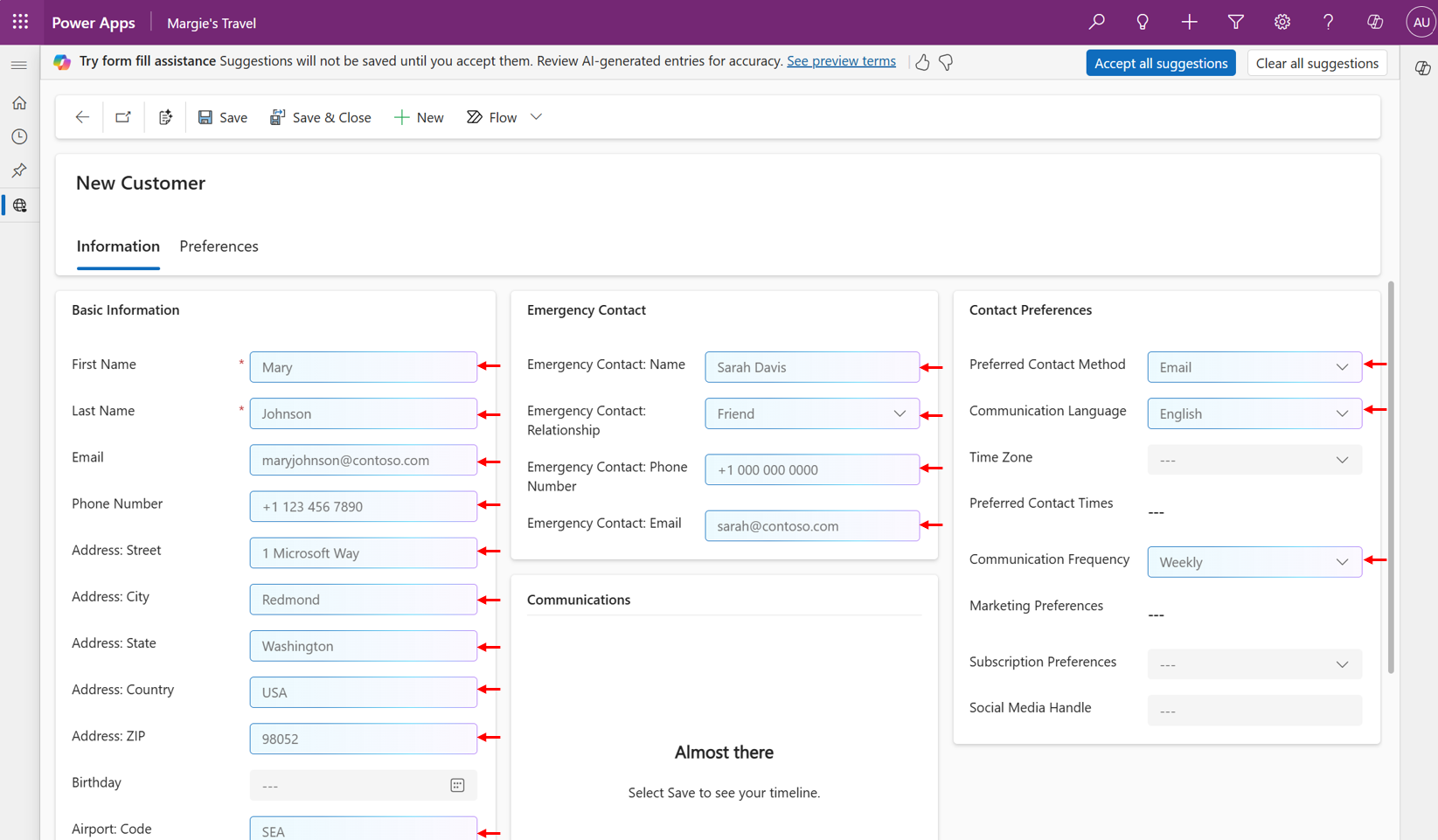
Suggesties zijn volledig optioneel, en worden pas opgeslagen in de app nadat u ze hebt geaccepteerd.
Slim plakken (preview) is een functie die de vorm en de tekst die naar je klembord is gekopieerd, kan analyseren om suggesties te doen welke tekst kan worden gebruikt om specifieke velden in te vullen, en geeft suggesties inline in het formulier. Zo gebruikt u slim plakken (preview):
- Kopieer de tekst die u in het formulier wilt invullen.
- U kunt het pictogram slim plakken in de opdrachtbalk gebruiken. U kunt er ook voor zorgen dat er geen specifieke velden in het formulier zijn geselecteerd en vervolgens de normale sneltoets voor plakken gebruiken (Ctrl+V of Cmd+V).
Om de functie voor slim plakken (voorbeeld) te kunnen gebruiken, moet uw beheerder deze inschakelen. Zie voor meer informatie over hoe u slim plakken inschakelt Functie-instellingen beheren.
Houd er rekening mee dat u direct kunt blijven plakken, zonder slim plakken (preview), in een specifiek veld door er eerst op te klikken en vervolgens te plakken.
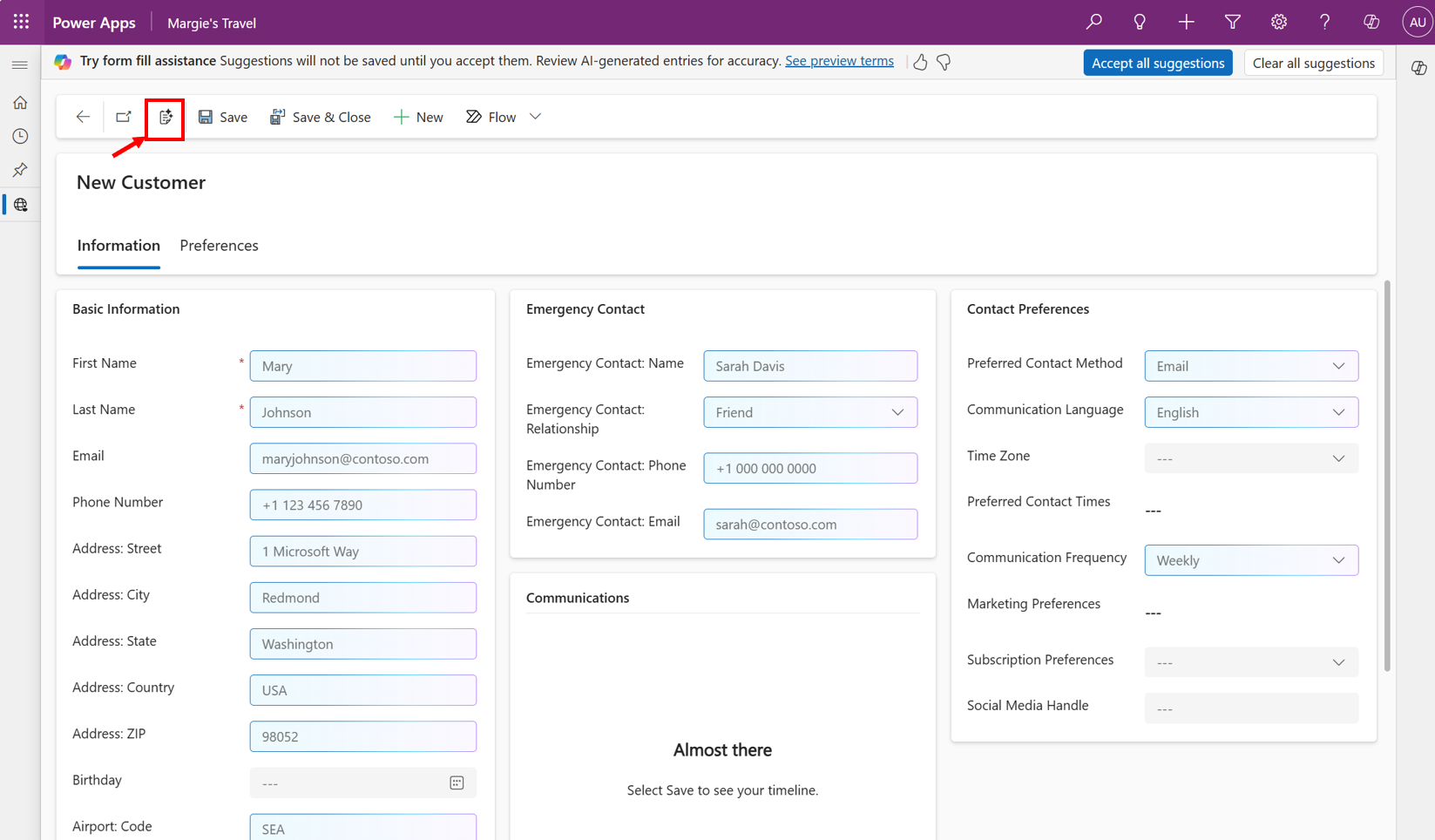
Als u meer wilt weten over een suggestie, beweegt u de muisaanwijzer over het veld en specifiek over het informatiepictogram. Dit is een citaat en geeft de bron van een specifieke suggestie aan, bijvoorbeeld 'Records die u onlangs hebt bijgewerkt' of 'Klembord'.
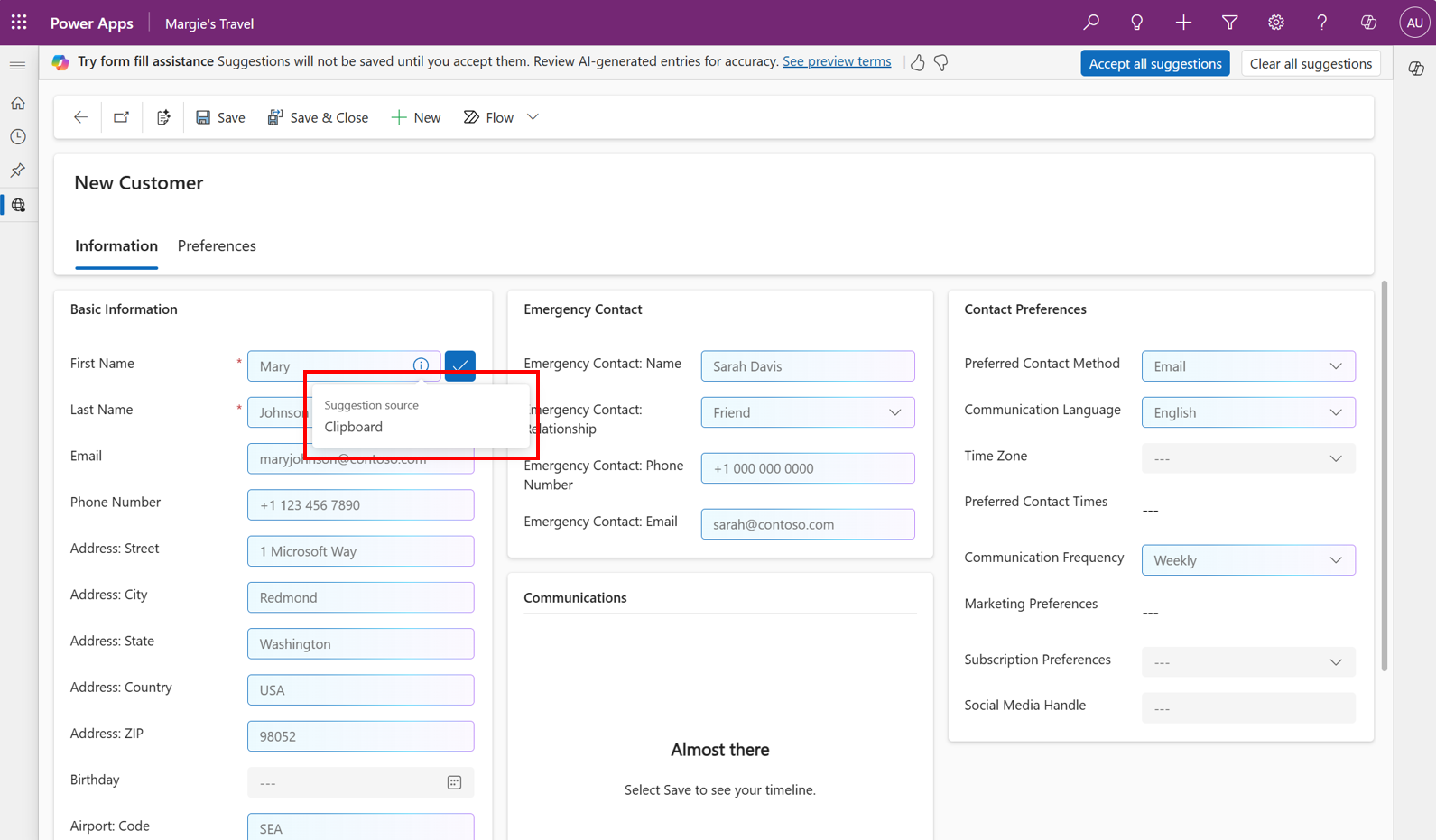
Als u een specifieke suggestie wilt accepteren, beweegt u de muis over het veld en selecteert u vervolgens Accepteren. U kunt ook het veld selecteren en vervolgens de Enter-toets selecteren
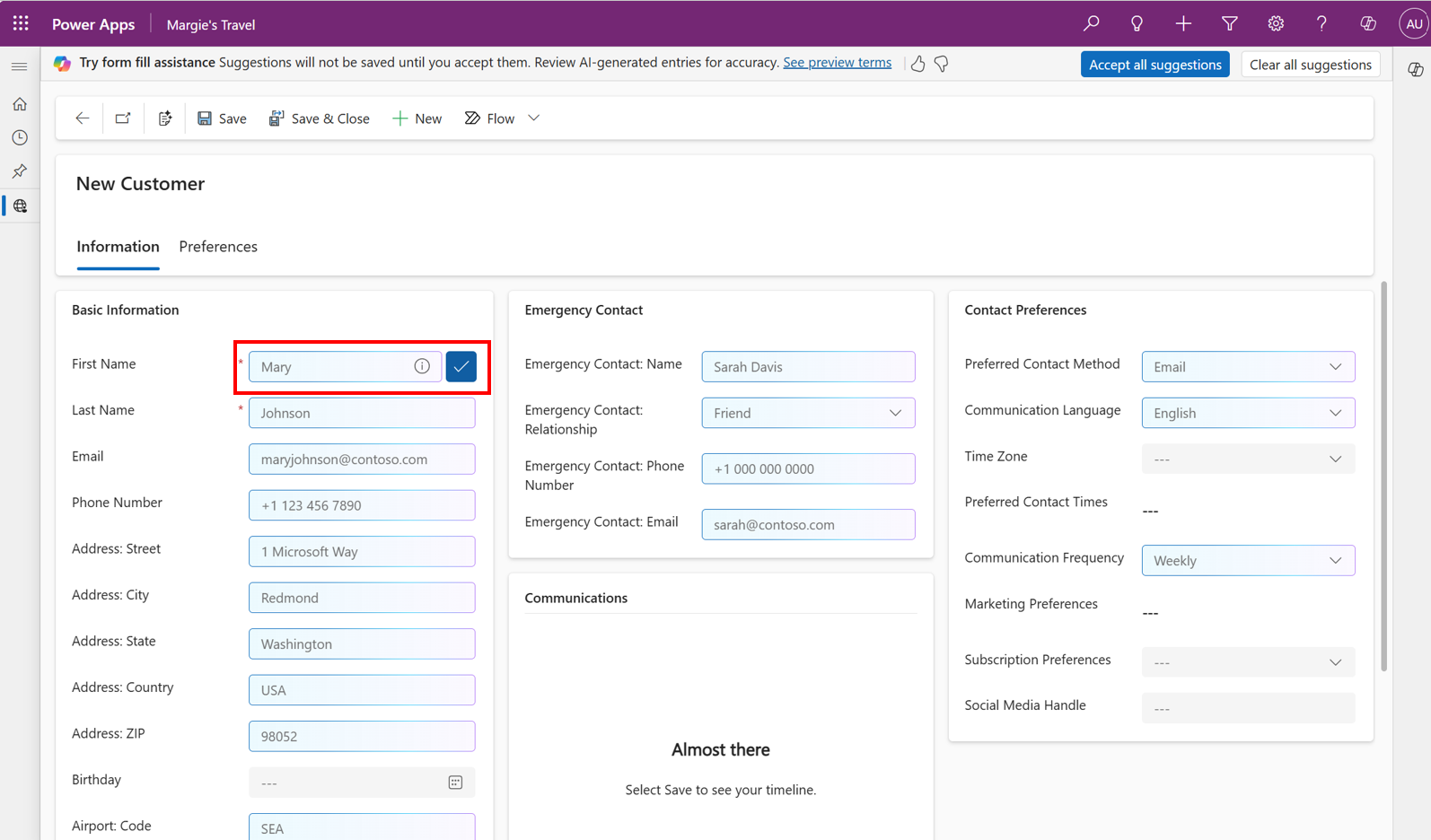
Als u alle suggesties op het geopende tabblad van het formulier wilt accepteren, selecteert u op de meldingenbalk de optie Alle suggesties accepteren. Om alle suggesties op het geopende tabblad van het formulier te wissen, negeert u ze gewoon of selecteert u Alle suggesties wissen om het formulier te wissen.
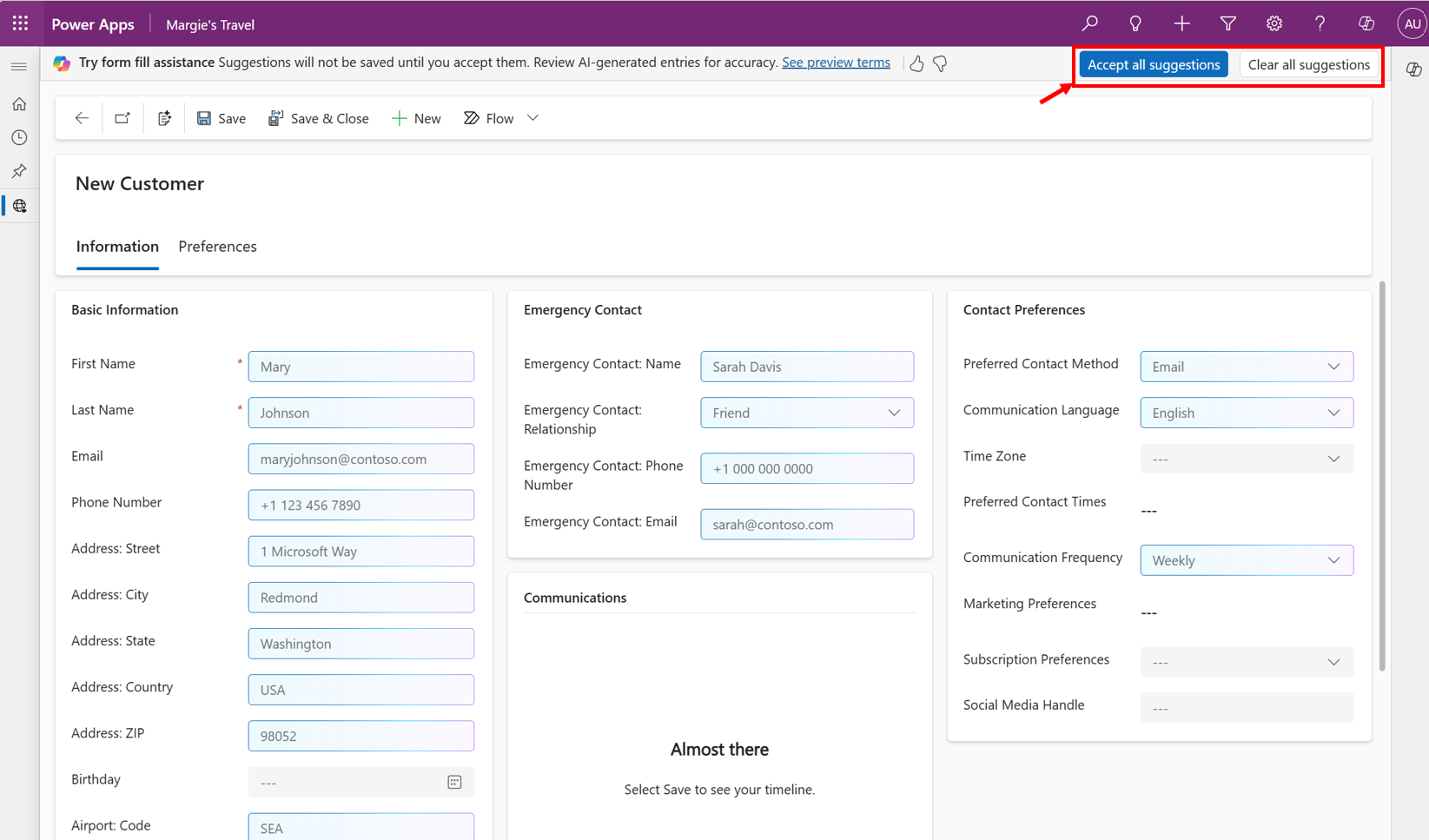
Als u een suggestie door een andere waarde wilt vervangen, selecteert u het veld en begint u te typen om de suggestie te overschrijven. U kunt ook het veld selecteren, op de Backspace- of Delete-toets drukken en beginnen met typen.
Als u niet-opgeslagen suggesties in een formulier hebt en probeert weg te navigeren, wordt u gevraagd of u deze suggesties wilt verwijderen. De suggesties worden pas opgeslagen nadat u ze hebt geaccepteerd. U kunt verder navigeren of op het formulier blijven om uw openstaande suggesties te bekijken. U kunt ook Niet meer weergeven selecteren om te voorkomen dat u hier in de toekomst om wordt gevraagd.
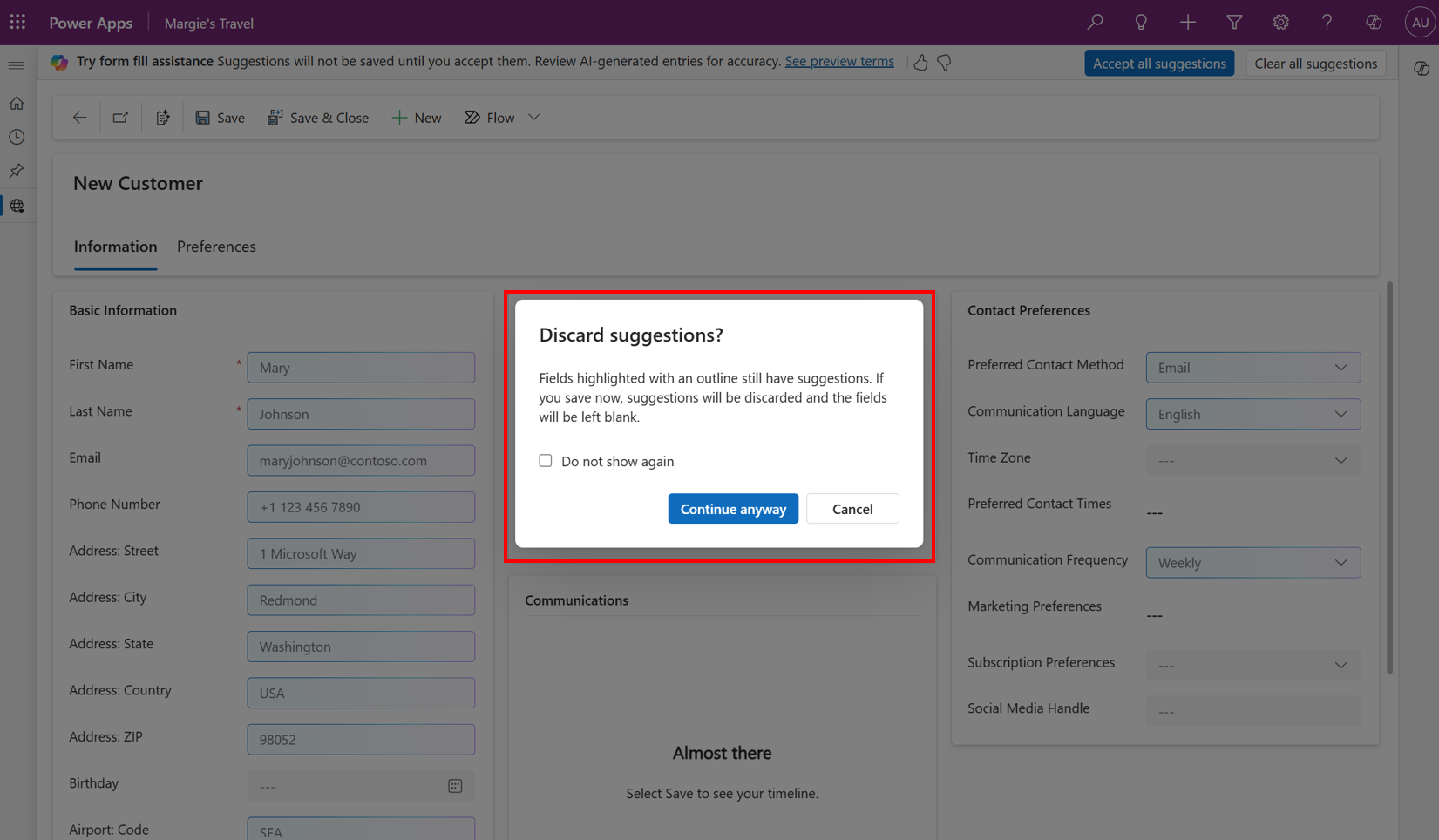
Als u feedback wilt geven over de functie, selecteert u de knop Leuk of Niet leuk op de meldingsbalk en (optioneel) geeft u gedetailleerde opmerkingen om de functie te verbeteren.
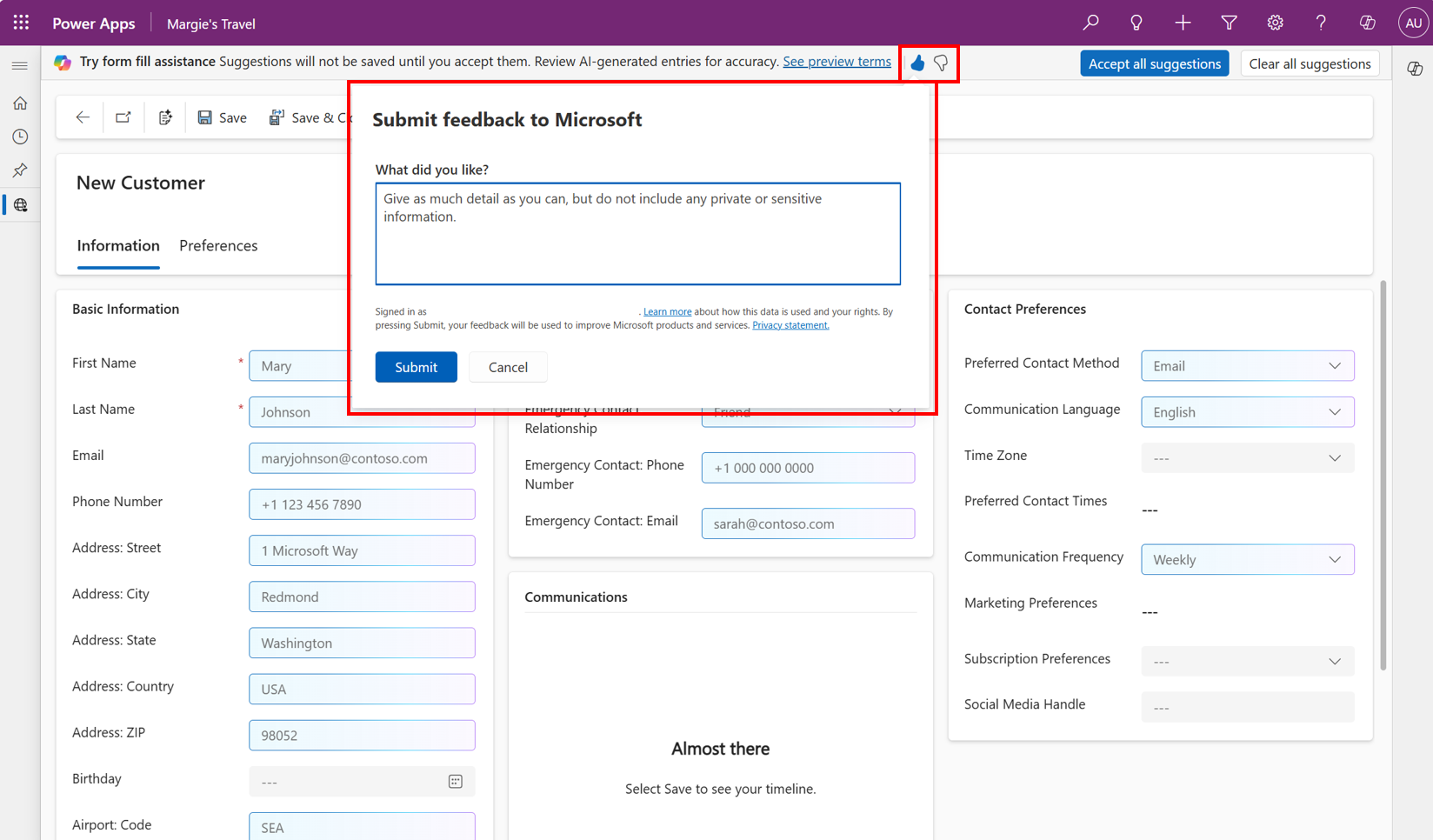
Gerelateerde informatie
Functie-instellingen beheren
Veelgestelde vragen over verantwoorde AI en hulp bij het invullen van formulieren
Formulieren snel invullen met modelgestuurde apps (video)